Как объединить год, месяц и день в дату в Excel?
Например, ячейки A2, B2 и C2 содержат месяц, день и год соответственно, и теперь вы хотите объединить эти три ячейки в одну дату, как показано на скриншоте ниже.
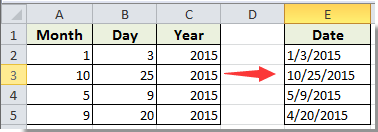
В этой статье будут представлены два метода объединения года, месяца и дня в дату с подробным описанием.
Объединение года, месяца и дня в дату с помощью формулы
Объединение года, месяца и дня в дату с помощью удивительного инструмента
Объединение года, месяца и дня в дату с помощью формулы
С помощью приведенной ниже формулы вы можете объединить год, месяц и день в дату в Excel.
1. Выберите пустую ячейку для размещения объединенной даты и введите формулу =A2&"/"&B2&"/"&C2 в строку формул, затем нажмите клавишу Enter.
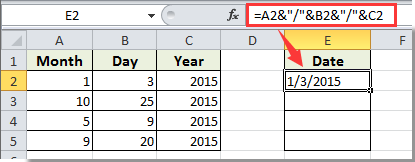
2. Перетащите маркер заполнения заполненной ячейки вниз к другим ячейкам для объединения соответствующих ячеек в дату.
Примечание: В приведенной выше формуле / является разделителем между месяцем, днем и годом, вы можете изменить его на любой другой разделитель, который вам нужен.

Теперь месяц, день и год объединены в дату.
Объединение года, месяца и дня в дату с помощью удивительного инструмента
Утилита Объединить из Kutools for Excel может помочь вам объединить значения из нескольких ячеек в одну без использования формулы. Пожалуйста, выполните следующие действия.
1. Предполагая, что месяц, день и год находятся в разных столбцах одной строки, выберите их, а затем нажмите Kutools > Объединить и Разделить > Объединить строки, столбцы или ячейки без потери данных.

2. В появившемся диалоговом окне Объединить столбцы или строки вам нужно:
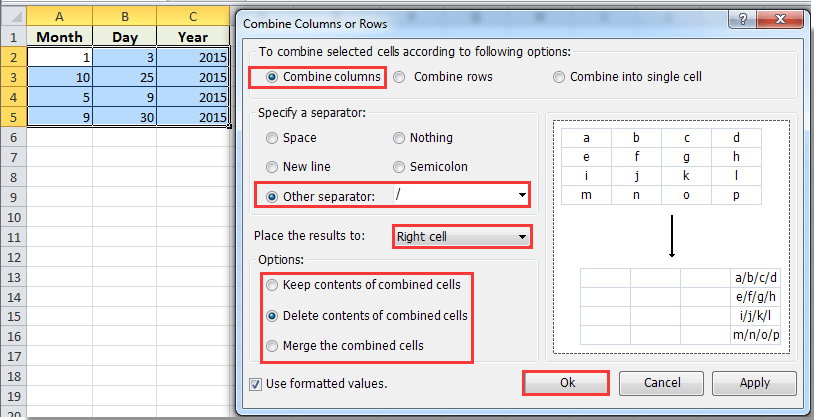
Теперь ячейки успешно объединены.
Kutools для Excel - Усильте Excel более чем 300 необходимыми инструментами. Наслаждайтесь постоянно бесплатными функциями ИИ! Получите прямо сейчас
Связанные статьи:
- Как объединить ячейки и сохранить форматирование ячеек в Excel?
- Как объединить ячейки, если одно и то же значение существует в другом столбце в Excel?
Лучшие инструменты для повышения продуктивности в Office
Повысьте свои навыки работы в Excel с помощью Kutools для Excel и ощутите эффективность на новом уровне. Kutools для Excel предлагает более300 расширенных функций для повышения производительности и экономии времени. Нажмите здесь, чтобы выбрать функцию, которая вам нужнее всего...
Office Tab добавляет вкладки в Office и делает вашу работу намного проще
- Включите режим вкладок для редактирования и чтения в Word, Excel, PowerPoint, Publisher, Access, Visio и Project.
- Открывайте и создавайте несколько документов во вкладках одного окна вместо новых отдельных окон.
- Увеличьте свою продуктивность на50% и уменьшите количество щелчков мышью на сотни ежедневно!
Все надстройки Kutools. Один установщик
Пакет Kutools for Office включает надстройки для Excel, Word, Outlook и PowerPoint, а также Office Tab Pro — идеально для команд, работающих в разных приложениях Office.
- Комплексный набор — надстройки для Excel, Word, Outlook и PowerPoint плюс Office Tab Pro
- Один установщик, одна лицензия — настройка занимает считанные минуты (MSI-совместимо)
- Совместная работа — максимальная эффективность между приложениями Office
- 30-дневная полнофункциональная пробная версия — без регистрации и кредитной карты
- Лучшее соотношение цены и качества — экономия по сравнению с покупкой отдельных надстроек